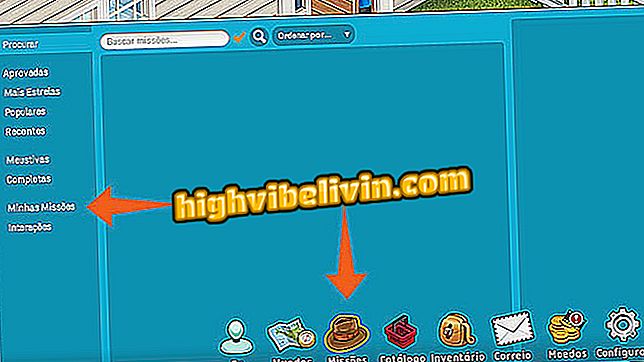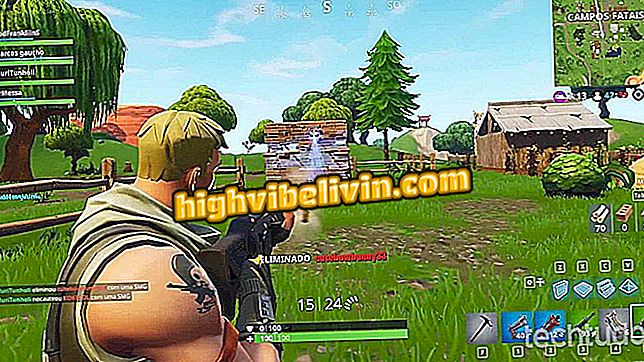Ti consente di accedere alle tue email Gmail senza fornire la tua password
Gmail ha una funzione chiamata "Delega email", che consente ad altri di leggere, eliminare e inviare messaggi nel tuo nome senza dover inserire la tua password. Gli account personali possono avere fino a 10 persone con questa autorizzazione, mentre gli account aziendali possono supportare fino a 25. Sebbene tu abbia accesso ad alcune funzioni, l'amministratore non è in grado di chattare con i contatti del titolare tramite Hangouts, né modificare la password o qualsiasi un'altra impostazione nel tuo account Google.
FullContact: accedi ai social network dei tuoi contatti tramite Gmail
Le persone autorizzate riceveranno i loro messaggi nelle loro e-mail e, se rispondono, il loro indirizzo verrà mostrato al destinatario (Esempio: inviato da [email protected]). La configurazione di questa funzione è possibile solo dal browser, non avendo questa opzione nell'app. Controlla quanto è facile.

Come dare accesso alla tua email in Gmail senza inserire la tua password
App: ottieni suggerimenti e ultime notizie sul tuo cellulare
Passaggio 1. Accedi al servizio Gmail attraverso il sito. Se non hai effettuato l'accesso, inserisci l'indirizzo email, quindi la password e fai clic su "Avanti";

Accedi al tuo account Gmail
Passaggio 2. Dopo aver effettuato l'accesso al tuo account, fai clic sull'icona dell'ingranaggio, che si trova in alto a destra e seleziona l'opzione "Impostazioni";

Nel tuo account Gmail, vai a Impostazioni sull'icona dell'ingranaggio
Passaggio 3. Nella pagina successiva, selezionare la scheda "Account e importazione";

Accedi alla scheda Account e importazione nelle impostazioni di Gmail
Passaggio 4. Nella sezione "Concedi l'accesso al tuo account", fai clic su "Aggiungi un altro account". Secondo il servizio, nel caso di account aziendali, questa opzione può essere limitata a pochi profili. Pertanto, se non riesci a vederlo, devi contattare l'amministratore;

Per garantire l'accesso di terzi a Gmail, fai clic su Aggiungi un altro account
Passaggio 5. Si aprirà una nuova finestra. Inserisci in esso l'indirizzo email di chi vuoi aggiungere come delegato, quindi fai clic su "Passaggio successivo";

Aggiungi l'indirizzo della persona a cui desideri concedere l'accesso ai tuoi messaggi Gmail
Passaggio 6. Verificare che l'indirizzo email sia corretto e, se si vuole veramente diventare la persona che amministra il proprio account, fare clic su "Invia e-mail per concedere l'accesso";

Conferma che vuoi veramente diventare la persona che gestisce i tuoi messaggi Gmail
Passaggio 7. Apparirà un messaggio di conferma sullo schermo. Ora aspetta solo che il delegato accetti l'invito, che scade tra una settimana. Secondo Google, potrebbero essere necessarie fino a 24 ore per visualizzarlo come delegato.

Un messaggio di conferma apparirà sullo schermo
Per il delegato:
Passaggio 8. La persona che hai selezionato riceverà un'email che ti informa che hai concesso l'accesso al tuo account Gmail. Per diventare un amministratore, fai semplicemente clic sul link per accettare;

Per diventare un amministratore del tuo account Gmail, il delegato deve accettare la richiesta
Passaggio 9. Una nuova scheda si aprirà nel browser e in questa nuova schermata è necessario fare clic su "Conferma";

Ora basta premere il pulsante Conferma
Passo 10. Un messaggio di conferma apparirà sullo schermo per informarti che il processo di verifica richiederà fino a 30 minuti per essere completato.

Un messaggio di conferma da Gmail apparirà sullo schermo
Successivamente, il delegato riceverà la tua e-mail e potrà rispondere e cancellarli se lo desideri.
Se te ne penti e non vuoi garantire l'accesso di terzi ai tuoi messaggi, accedi semplicemente alla sezione "Concedi l'accesso al tuo account" nella scheda Account e importazione (passaggio 4) e fai clic su "Elimina" accanto al nome della persona che desideri rimuovere.

L'eliminazione di un delegato dal tuo account Gmail è abbastanza semplice
Come recuperare la password di Gmail senza dati aggiornati? Scambia suggerimenti nel forum.